Een eenvoudige communicatiewidget bouwen
In deze zelfstudie laten we zien hoe u een eenvoudige communicatiewidget Hallo wereld! kunt bouwen die kan worden gehost op Kanaalintegratieframework voor Dynamics 365.
Vereisten
- Visual Studio 2017.
- Er is een geldig Microsoft Azure-abonnement vereist om de voorbeeld-app naar Azure te publiceren.
Notitie
Als u nog geen Azure-abonnement hebt, maakt u een gratis account.
Maak een eenvoudige applicatie Hallo wereld!
Open Visual Studio 2017 en selecteer Bestand>Nieuw>Project om een nieuw project te maken.
Selecteer de sjabloon ASP.NET-webapplicatie (.NET Framework) voor uw project en voeg er een naam aan toe.
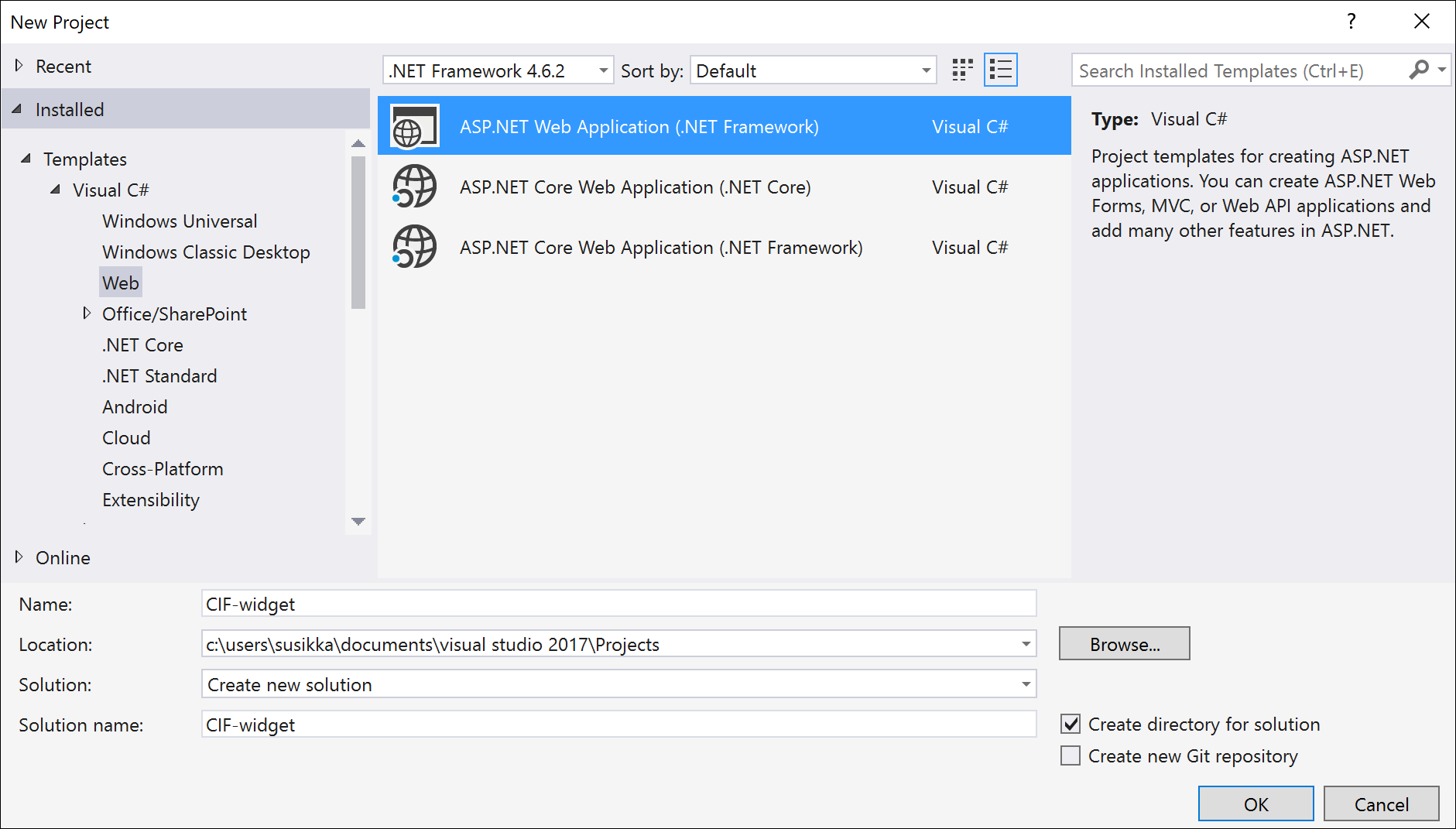
Selecteer de sjabloon MVC voor uw toepassing en zorg ervoor dat verificatie is ingesteld op Geen verificatie.

U kunt een andere sjabloon kiezen voor uw ASP.NET-toepassing.
Bekijk nu de bestanden in Solution Explorer. Vouw Weergaven>Start uit en open het bestand Index.cshtml.

Vervang de HTML-code in het bestand Index.cshtml door de volgende code:
<!DOCTYPE html>
<html>
<body>
<br /><br />
<p>Hello World!</p>
</body>
</html>
Voer dit HTML-bestand uit met Microsoft Edge of Google Chrome om te testen en fouten op te sporen.
De webpagina zou er als volgt uit moeten zien wanneer u deze in uw browser uitvoert:

De widget publiceren en configureren
Als u de voorbeeldwidget die u zojuist hebt gemaakt wilt publiceren, volgt u de stappen in Een voorbeeld-app publiceren naar Azure. Mogelijk wilt u ook deze Azure-zelfstudie lezen over het maken en publiceren van een ASP.NET-web-app in Azure: Een ASP.NET Framework-web-app maken in Azure. Zodra de wizard de app op Azure heeft gepubliceerd, biedt deze een site-URL die u kunt gebruiken om toegang te krijgen tot uw gehoste web-app.

Wanneer u de site-URL selecteert, wordt dezelfde web-app geopend die we eerder zagen tijdens het debuggen van onze web-app in Visual Studio.
Als u de widget in uw Dynamics 365-exemplaar wilt configureren, volgt u de hier beschreven stappen: Voorbeeld-app configureren in Dynamics 365.
Nadat de voorgaande stappen zijn voltooid, opent u een van de Unified Interface-apps die u hebt geselecteerd tijdens het configureren van de widget in Kanaalintegratieframework voor Dynamics 365, waarna u de communicatiewidget in het rechterpaneel ziet. Ga naar https://[Organization URI]/apps om een van de door jou geselecteerde Unified Interface-apps te openen.
De gepubliceerde widget moet er als volgt uitzien.

Ga nu verder naar het volgende gedeelte van dit scenario waarin wordt getoond hoe u een record in Dynamics 365 kunt zoeken en openen bij een inkomend gesprek.
Controleren of Kanaalintegratieframework 1.0 gereed is voor communicatie
U kunt controleren of Kanaalintegratieframework 1.0 gereed is door de CIFInitDone-gebeurtenis aan te roepen. De CIFInitDone-gebeurtenis wordt gegenereerd door de bibliotheek van het Kanaalintegratieframework nadat het Kanaalintegratieframework is geladen. Deze gebeurtenis bepaalt of de Kanaalintegratieframework-API's klaar zijn voor communicatie. Meer informatie: Gebeurtenissen
Zie ook
Records over een inkomend gesprek zoeken en openen
Voorbeeldcode voor softphone-integratie
Een ASP.NET Framework-web-app maken in Azure
Veelgestelde vragen
Feedback
Binnenkort: Gedurende 2024 worden GitHub Issues uitgefaseerd als het feedbackmechanisme voor inhoud. Dit wordt vervangen door een nieuw feedbacksysteem. Ga voor meer informatie naar: https://aka.ms/ContentUserFeedback.
Feedback verzenden en bekijken voor